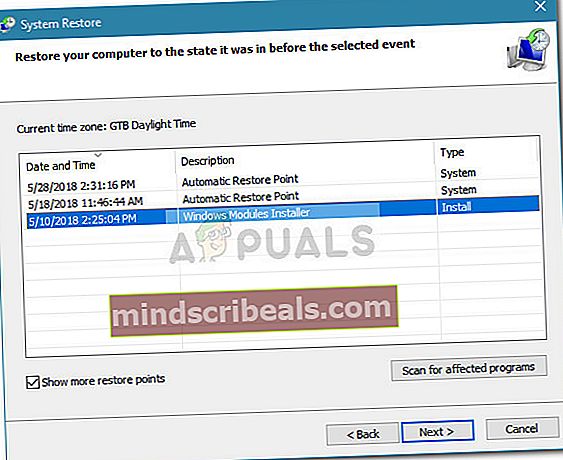Oprava: Chyba programu Windows Defender 577
Zatiaľ čo Ochranca systému Windows určite nie je najlepším antivírusom na svete, je menej rušivý, funguje celkom dobre a je predinštalovaný s najnovšími verziami systému Windows. Ale rovnako ako všetok softvér, ani tento nástroj nie je dokonalý a môže zlyhať natoľko, že sa stane nepoužiteľným - ako je to v prípade Chyba programu Windows Defender 577.

Väčšina používateľov uvádza, že tento problém videli po upozornení serverom „Bezpečnosť a údržba“ že ich systém nie je momentálne chránený žiadnym antivírusom. Zdá sa, že keď sa pokúsia otvoriť program Windows Defender s cieľom zapnúť ochranu v reálnom čase, nič neurobí.
Zatiaľ čo sa niektorí používatelia vzdajú a hľadajú riešenie tretích strán, niektorí sa nakoniec pokúsia otvoriť službu spojenú s programom Windows Defender na obrazovke Služby, len ak sa im zobrazí chyba 577:
„Systém Windows nemohol spustiť program Windows Defender. Chyba 577: Systém Windows nemôže overiť digitálny podpis tohto súboru. Pri nedávnej zmene hardvéru alebo softvéru sa mohlo nainštalovať pole, ktoré bolo nesprávne podpísané alebo poškodené, alebo to môže byť škodlivý softvér z neznámeho zdroja. “
Ostatní používatelia hlásia, že sa im zobrazuje iná chyba:
„Služba Windows Defender Antivirus Service v lokálnom počítači sa spustila a potom zastavila. Niektoré služby sa automaticky zastavia, ak ich nepoužívajú iné služby alebo programy. “
VäčšinouWindows Defender 577 chyba sa vyskytne na počítačoch, ktoré momentálne používajú alebo používali externé antivírusové riešenie. Ak je váš počítač nakonfigurovaný na prispôsobenie skupinovej politiky, program Windows Defender môže byť blokovaný nastavením skupinovej politiky. V niektorých zriedkavých prípadoch môže byť problém spôsobený poškodeným kľúčom databázy Registry patriacim k programu Windows Defender.
Ak v súčasnosti zápasíte sWindows Defender 577chyba, s najväčšou pravdepodobnosťou pomôžu nižšie uvedené metódy. Podarilo sa nám identifikovať súbor metód, ktoré používatelia v podobnej situácii použili na odstránenie problému. Postupujte podľa možných opráv, aby ste narazili na metódu, ktorá vašu situáciu vyrieši.
Metóda 1: Odinštalujte antivírusový softvér tretích strán
Nezabúdajte, že pri odinštalovaní antivírusového riešenia od iného výrobcu systém Windows zakáže integrovanú bezpečnostnú sadu (Windows Defender), aby sa predišlo konfliktom. V prípade, že bezpečnostná sada tretej strany bola pokusom,Ochranca systému Windows Môže sa vyskytnúť chyba 577, pretože váš OS stále verí, že stále používate externý antivírusový balík.
Ak sa ocitnete v podobnej situácii, dúfajte, že program Windows Defender spustíte bezWindows Defender 577chybou je odstrániť všetky stopy po vašom externom antivírusovom riešení. To by malo váš operačný systém automaticky inštruovať, aby spustil vstavaný antivírusový balík.
Začnite otvorením poľa Spustiť (Kláves Windows + R), písanie „appwiz.cpl”A biť Zadajte otvoriť sa Programy a príslušenstvo. Potom posuňte zoznam aplikácií a odinštalujte položku spojenú s antivírusom iného výrobcu. Po odstránení externého balíka zabezpečenia reštartujte počítač a zistite, či je možné spustiť program Windows Defender bez toho, aby ste ho dostaliWindows Defender 577chyba.
Ak nemôžete bezpečnostnú sadu tretej strany odstrániť konvenčne alebo sa vám zobrazuje rovnaká chyba aj po odinštalovaní bezpečnostnej sady z Programy a príslušenstvo, ty pomocou špecializovaný odinštalačný program pre vašu bezpečnostnú sadu tretích strán. Môžete sa ubezpečiť, že odstránite všetky stopy po externom AV pomocou CCleaner, Revo alebo iný výkonný odinštalačný program.
Ak sa vám rovnaká chyba zobrazuje aj po odstránení všetkých stôp z externého AV, prejdite nadol na Metóda 2 pre inú stratégiu opráv.
Metóda 2: Úprava kľúča databázy Registry priradeného k programu Windows Defender
Ak váš externý antivírus nebol zodpovedný za zjavenieWindows Defender 577chyba, pozrime sa, či môžeme problém vyriešiť vylepšením kľúča databázy Registry spojeného s programom Windows Defender.
Niektorým používateľom sa problém podarilo vyriešiť a spustiť program Windows Defender bez aplikácieWindows Defender 577chyba zmenou hodnoty DisableAntiSpywarekľúč. Tu je stručný sprievodca, ako to urobiť:
- Stlačte Windows Key + R otvorte okno Spustiť. Potom napíšte „Regedit“ a udrieť Ctrl + Shift + Enter otvoriť Editor databázy Registry s administratívnymi povoleniami.

- V Editor databázy Registry, pomocou panela na ľavej strane prejdite na
HKEY_LOCAL_MACHINE \ SOFTWARE \ Microsoft \ Windows Defender.Keď sa tam dostanete, dvakrát kliknite na Zakážte program AntiSpyware na pravej table a zmeňte Hodnotové údaje od 0 do 1.
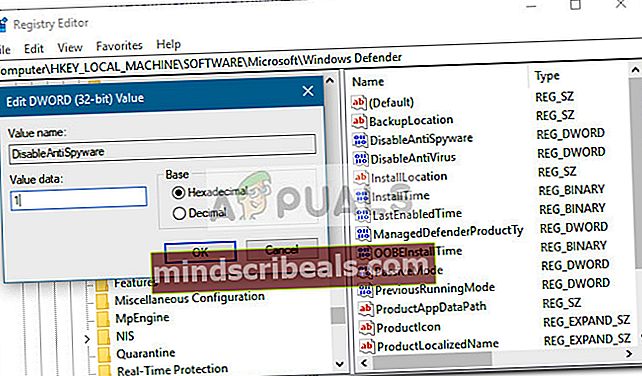 Poznámka: Ak nemôžete nájsťZakážte program AntiSpyware zadajte prvé miesto, skúste sa pozrieť dovnútraHKEY_LOCAL_MACHINE \ SOFTWARE \ Policies \ Microsoft \ Windows Defender.
Poznámka: Ak nemôžete nájsťZakážte program AntiSpyware zadajte prvé miesto, skúste sa pozrieť dovnútraHKEY_LOCAL_MACHINE \ SOFTWARE \ Policies \ Microsoft \ Windows Defender. - Ďalej dvakrát kliknite na Zakázať antivírus a zmeniť Hodnotové údaje od 0 do 1.
- Po zmene oboch hodnôt prejdite do priečinka C: \ Program Files \ Windows Defender a dvakrát kliknite na MSASCui.exe začať Ochranca systému Windows. Ak všetko dobre dopadne, vy Ochranca systému Windows sa otvorí normálne bezWindows Defender 577chyba a zobrazí sa otázka, či chcete povoliť ochranu v reálnom čase.
Ak táto metóda nebola použiteľná alebo vám neumožňovala prekonaťWindows Defender 577,prejsť na konečnú metódu.
Metóda 3: Použitie bodu obnovenia systému
Ak stále nemáte opravu, do tohto bodu (okrem resetovanie počítača) je použiť predchádzajúci bod Obnovenie systému na vrátenie vášho počítača do stavu, v ktorom program Windows Defender fungoval správne.
Ako sa ukázalo, táto otázka predstavuje stupeň korupcie súvisiacej s programom Windows Defender, ktorý je v počítačoch, ktoré utrpeli závažný útok malvéru, pomerne častý. Niektoré malvérové aplikácie majú schopnosť poškodiť program Windows Defender tak, že sa už nespustí.
Niektorým používateľom, ktorí sa ocitli v podobnej situácii, sa podarilo konečne vyriešiť problém vrátením stavu PC do predchádzajúceho časového bodu. Tu je rýchly sprievodca používaním nástroja Obnovovanie systému, aby ste sa vyhliWindows Defender 577chyba:
- Stlačte Kláves Windows + R otvorte okno Spustiť. Potom zadajte „rstrui”A stlačením klávesu Enter otvoríte sprievodcu obnovením systému.

- V Obnovenie systému V prvom okne stlačte Ďalej, potom začiarknite políčko spojené s Zobraziť viac bodov obnovenia.
- Potom vyberte bod obnovenia s dátumom skôr, ako začnete mať problémy s Ochranca systému Windowsa stlačte Ďalšie tlačidlo ešte raz.
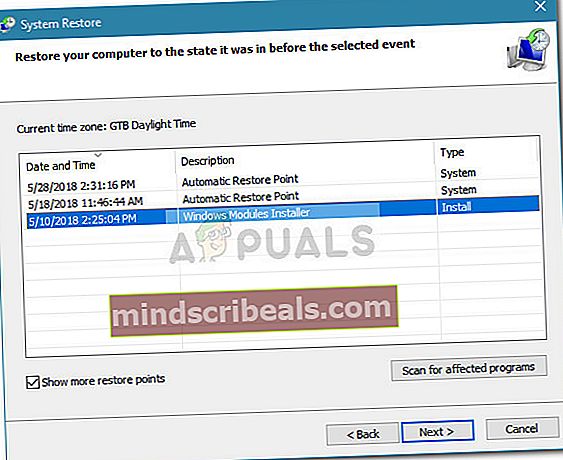
- Nakoniec udrieť Skončiť naštartovať proces obnovy. Majte na pamäti, že váš počítač sa onedlho reštartuje a starší stav sa pripojí pri ďalšom spustení. Po zavedení počítača by ste už nemali mať problémy sWindows Defender 577chyba.


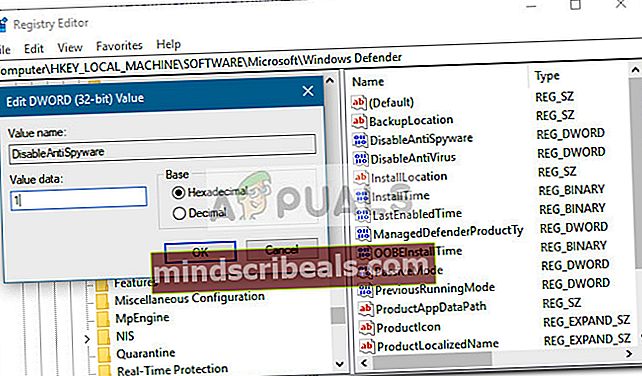 Poznámka: Ak nemôžete nájsťZakážte program AntiSpyware zadajte prvé miesto, skúste sa pozrieť dovnútraHKEY_LOCAL_MACHINE \ SOFTWARE \ Policies \ Microsoft \ Windows Defender.
Poznámka: Ak nemôžete nájsťZakážte program AntiSpyware zadajte prvé miesto, skúste sa pozrieť dovnútraHKEY_LOCAL_MACHINE \ SOFTWARE \ Policies \ Microsoft \ Windows Defender.